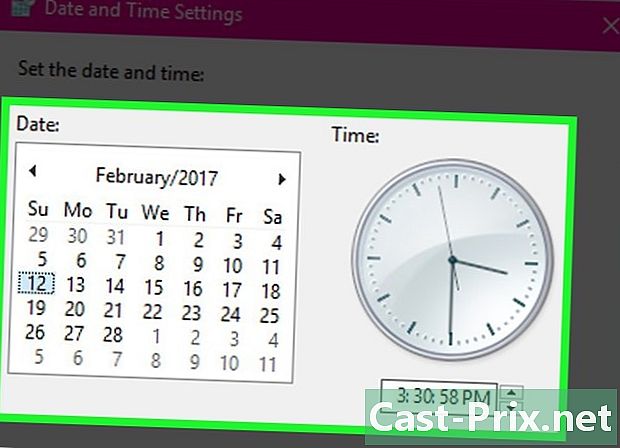Како се користи Аппле Мапс
Аутор:
Peter Berry
Датум Стварања:
20 Август 2021
Ажурирати Датум:
1 Јули 2024

Садржај
У овом чланку: Пронађите местоПрегледајте рутеДодајте руте корак по корак
Не знате како да користите нову апликацију Аппле Мапс која је заменила Гоогле мапе на Аппле уређајима? Овај водич је за вас.
фазе
1. метод Пронађите место
-
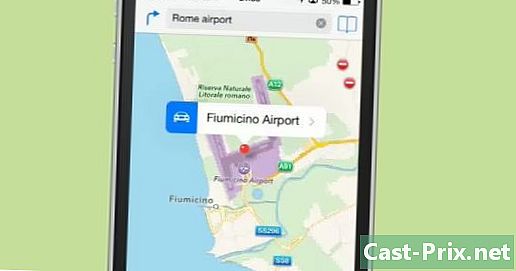
Отворите Аппле Мапс и откуцајте адресу или име места у траци за претрагу. То може бити одређена адреса или назив града. Кликните на претрага. -
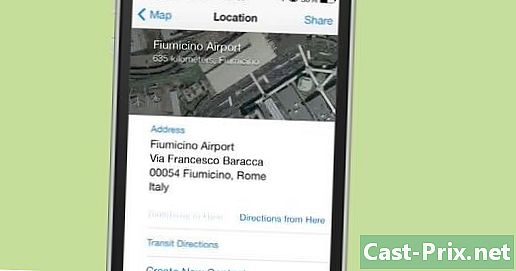
Ако постоји више од једног резултата, на мапи ће се појавити неколико тачака. Да бисте додатно истражили одређену локацију, једноставно притисните њену тачку и кликните стрелицу која се појави.- Ако се ради о продајном месту, можете читати рецензије и гледати фотографије директно у апликацији.
- Ако се ради о продајном месту, можете читати рецензије и гледати фотографије директно у апликацији.
-
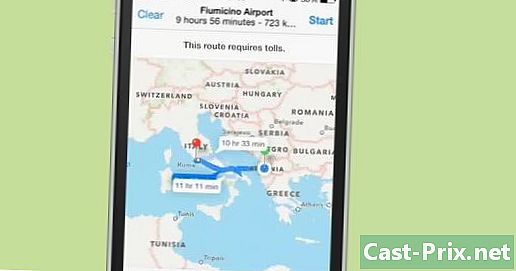
Ако желите да пронађете упутства до ове локације са своје тренутне локације, само кликните на картицу информације онда даље Путови одавде. Затим кликните на пут.
Метода 2 Погледајте руте
-
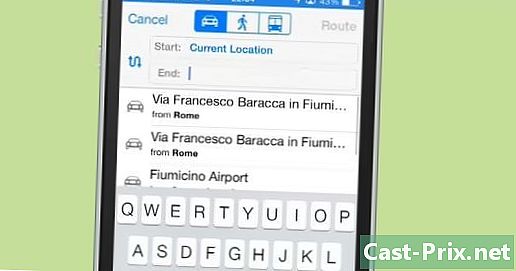
Кликните дугме са стрелицом у близини траке за претрагу. -
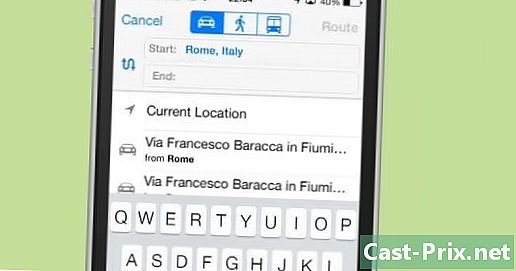
Дефинишите место поласка. Почетна тачка аутоматски се поставља на вашу тренутну локацију. Да бисте изабрали другу почетну тачку, поништите ову опцију и откуцајте локацију по вашем избору. -
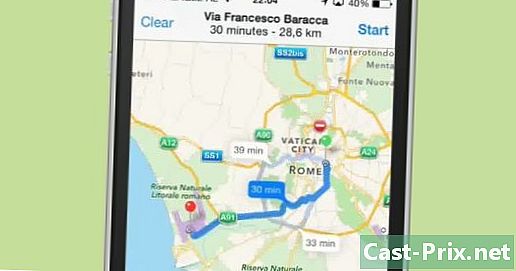
Унесите одредиште.- Ако желите да преокренете порекло и одредиште (на пример, да пронађете руту повратка), кликните таласано дугме стрелице поред адреса.
- Ако желите да добијете упутства пешке или јавним превозом, кликните на дугме особе или аутобуса, зависно од пута који желите. Ови тастери се налазе на врху странице.
- Ако желите да преокренете порекло и одредиште (на пример, да пронађете руту повратка), кликните таласано дугме стрелице поред адреса.
-
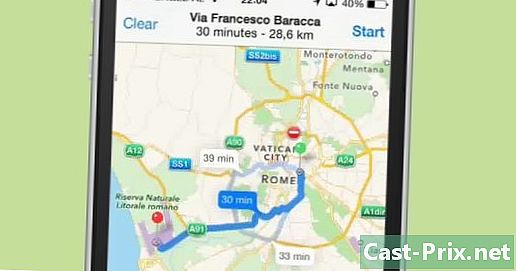
Кликните на пут. Тако ћете добити ваздушни преглед вожње који можете да повећате и умањите. -
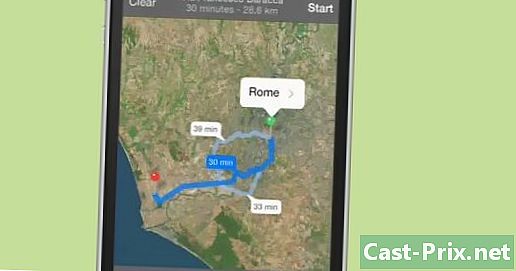
Кликните у доњем десном углу да бисте видели више опција:- Кликните на принт за штампање руте са ваздушног штампача у близини.
- Кликните на Прикажи саобраћај да бисте видели путеве и улице са густим саобраћајем.
- Кликните на стандардни, хибрид или сателит да бисте променили преглед на мапи. Опција Стандард пружа вам само путеве, Сателлите ће вам пружити сателитски вид са зградама и зеленим површинама, а Хибрид ће вам пружити комбинацију обојега.
- Кликните на принт за штампање руте са ваздушног штампача у близини.
-
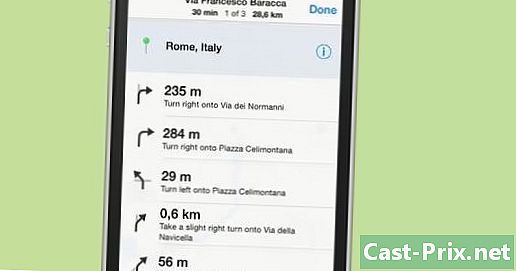
Кликните на опције у доњем левом делу да бисте прилагодили преглед.- Кликните стрелицу да бисте видели тренутну локацију.
- Кликните на икону да видите зграде у 3Д-у. Слике Аппле Мапс креиране су помоћу вектора, омогућавајући вам да прегледате слике из више углова.
- Кликните на икону листе да бисте видели своје руте као листу.
- Кликните стрелицу да бисте видели тренутну локацију.
3. метод Набавите кораке
-
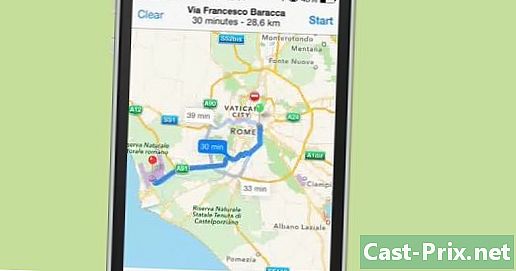
Потражите руте истом методом описаном горе. -
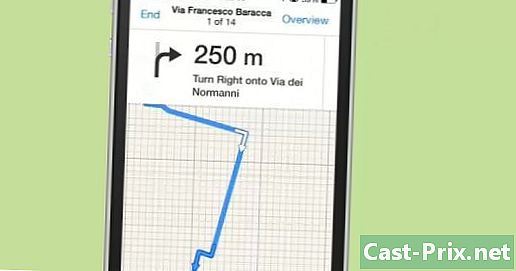
Кликните на почетак у горњем десном углу. -
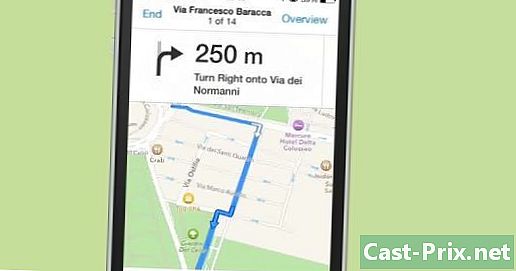
Започните вожњу. Када завршите са инструкцијом, телефон ће вам аутоматски пружити следећу инструкцију.